pages文稿怎么使用传单式海报制作传单?由用户需要在pages想要制作一个寻物的海报,那么应该怎么制作呢?有些新手用户还不是很清楚,下面就跟小编一起来看看吧!希望可以帮助到大家!
pages文稿使用传单式海报制作传单方法
一、传单式海报的用法
1、首先打开电脑的『启动台』,再打开『Pages文稿』,如图

2、然后在弹出的页面,点击『新建』,如图
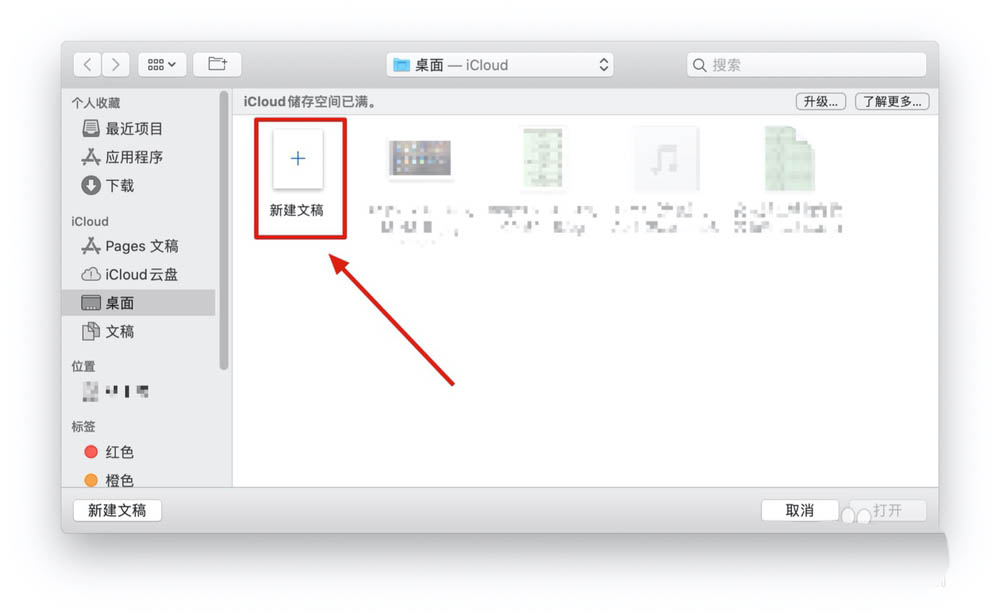
3、这时再选择Pages文稿左侧的『传单与海报』选项,如图
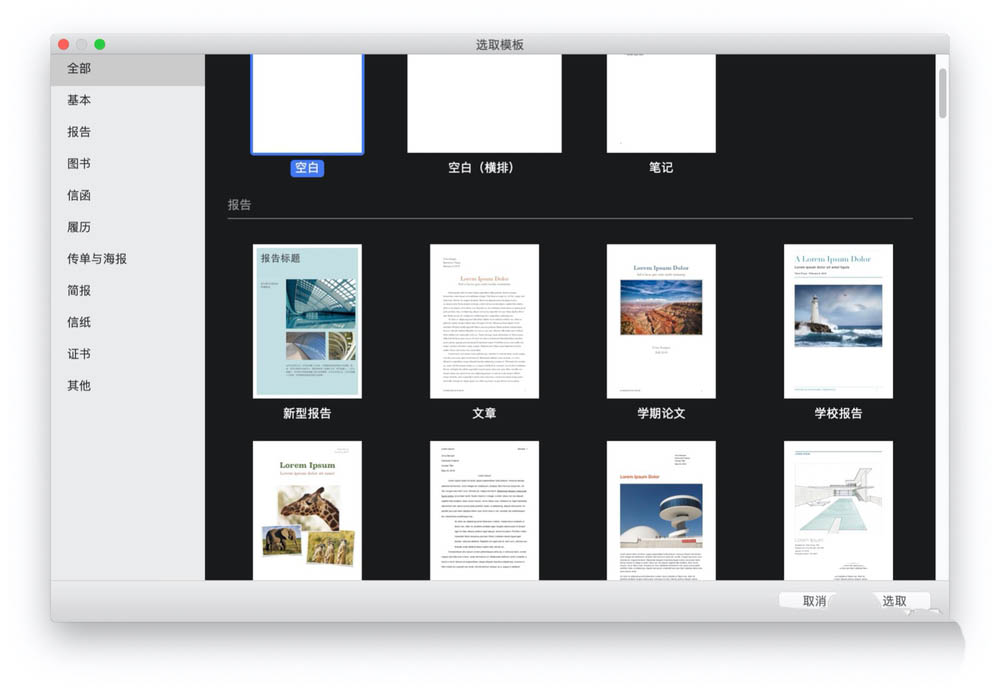
4、然后再选择『传单式海报』,如图
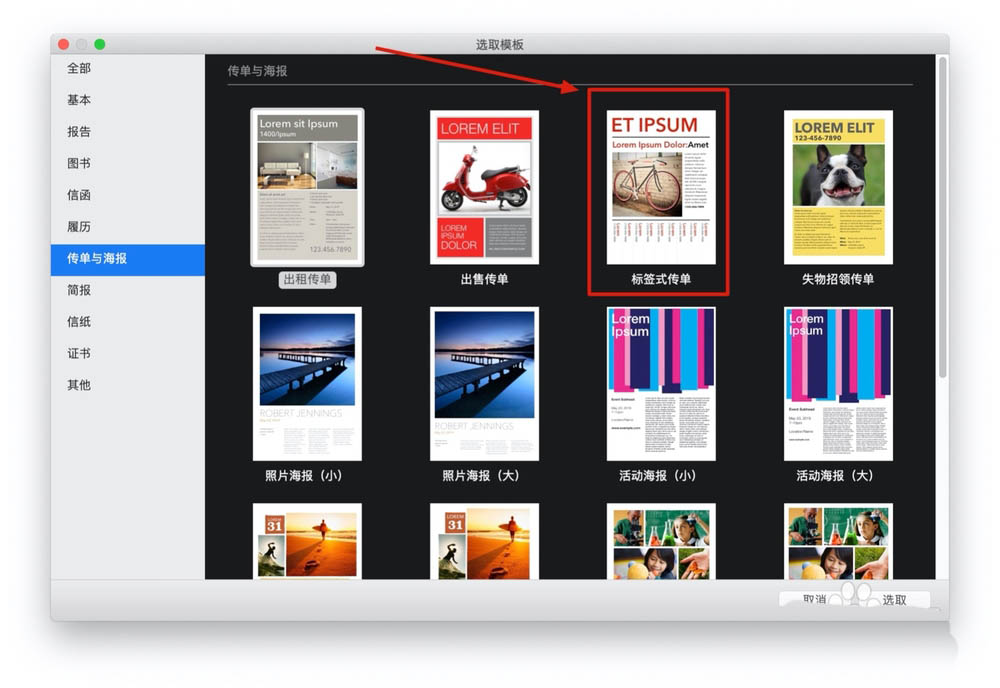
5、当『传单式海报』模板打开后,点击文本内容,这时我们可以在页面右侧选择工具『样式、布局等工具』对问本内容进行设计,如图
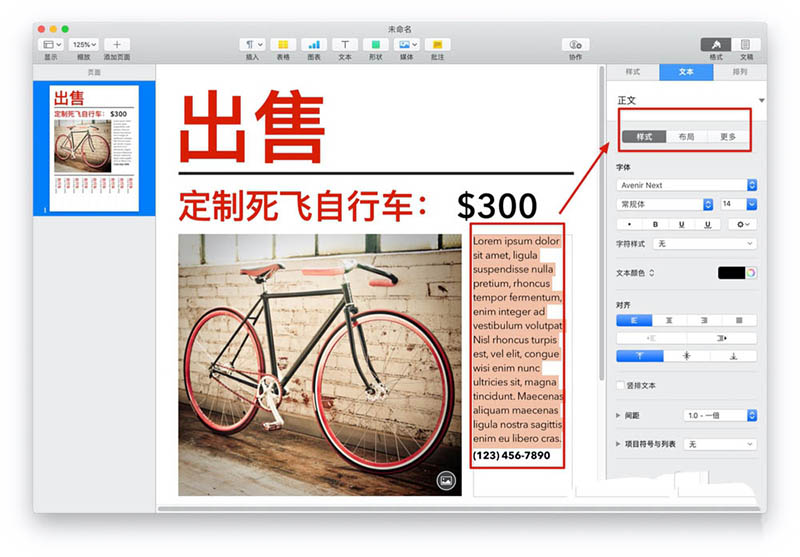
6、然后,我们还可以点击图片,再在右侧工具框中选择工具可以对图片的样式进行编辑,如图
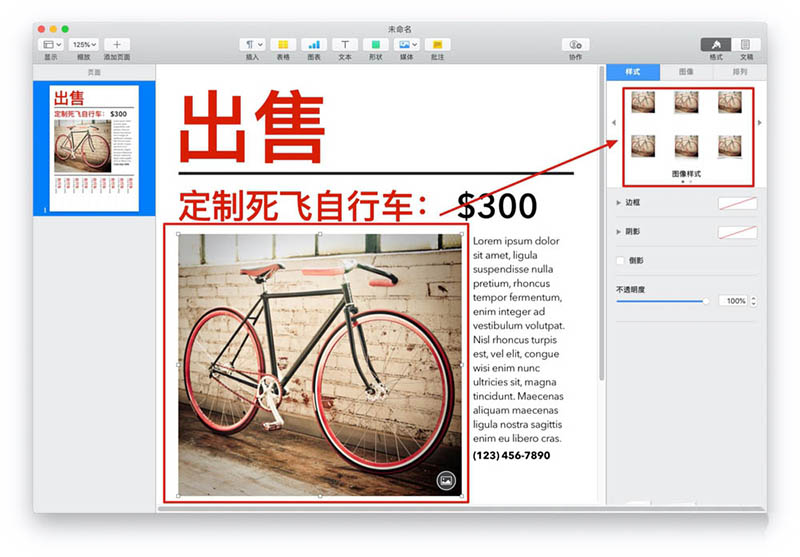
7、还有页面上方,我们可以对本模板进行编辑,可以插入文字、表格、图表、形状图、媒体等内容,非常方便,如图
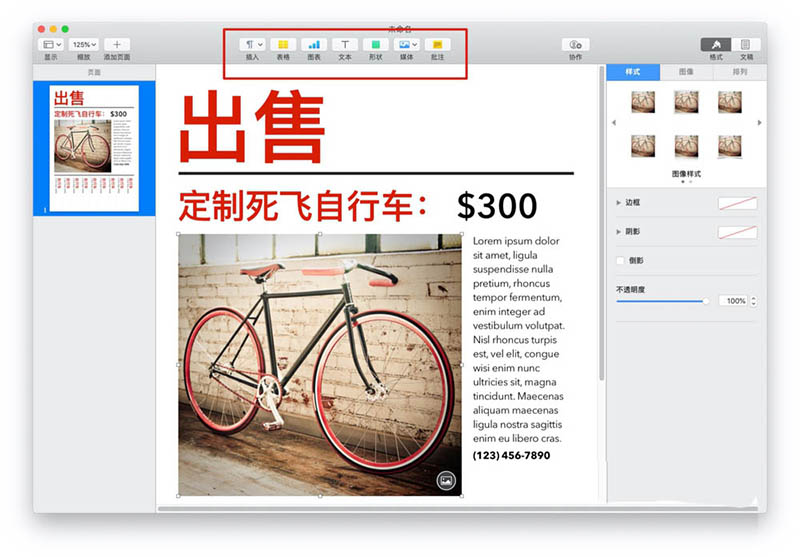
8、最后点击页面左上角的『关闭』选项即可,如图
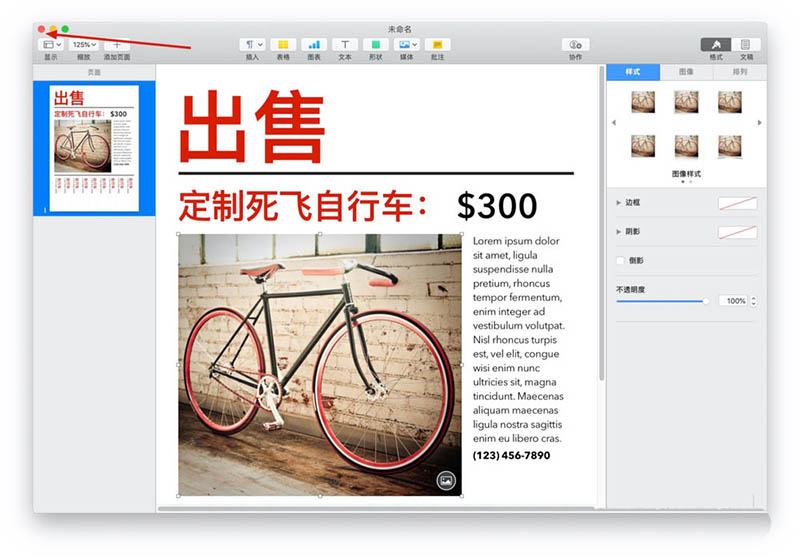
二、失物招领传单
1、首先打开电脑的『启动台』,再打开『Pages文稿』,如图
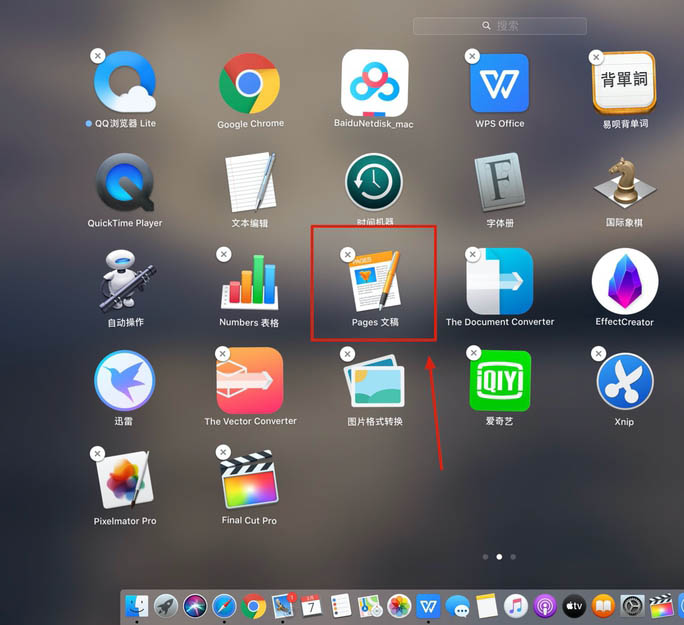
2、然后在弹出的页面,点击『新建』,如图
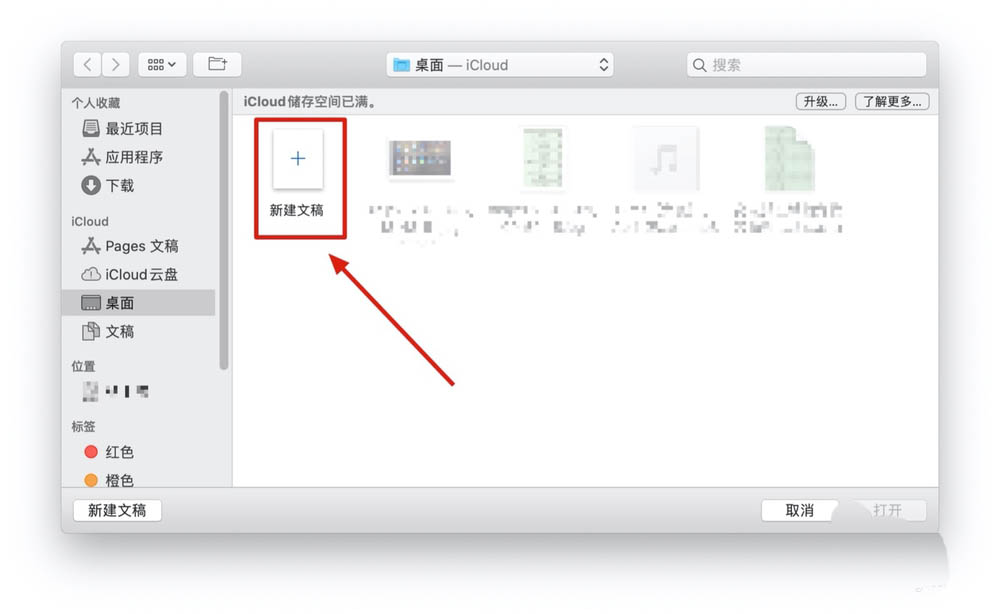
3、这时再选择Pages文稿左侧的『传单与海报』选项,如图
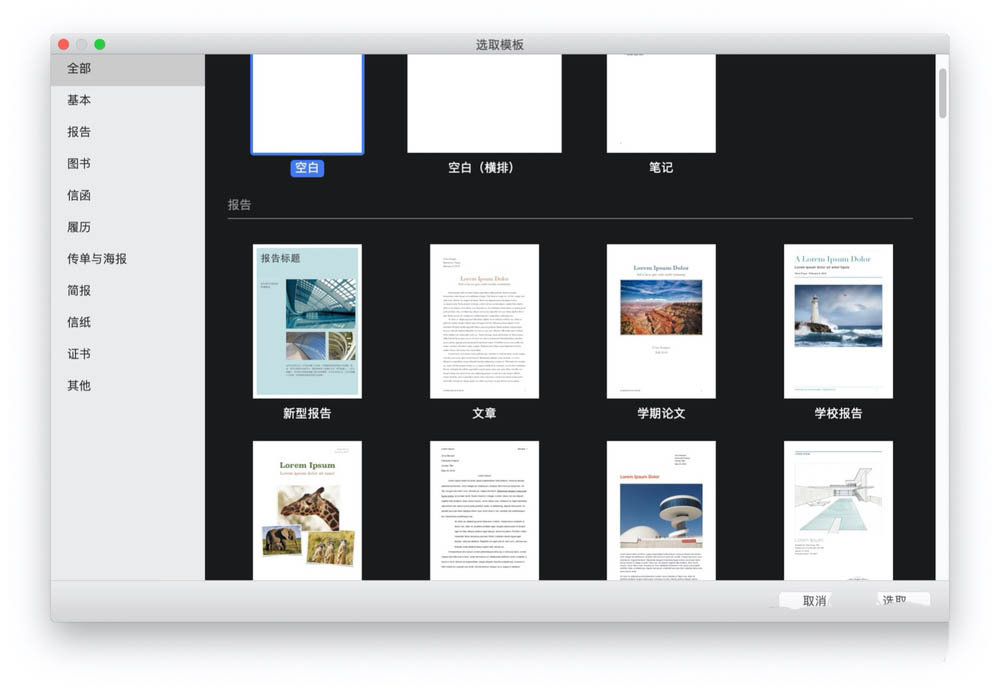
4、然后再选择『失物招领传单』,如图
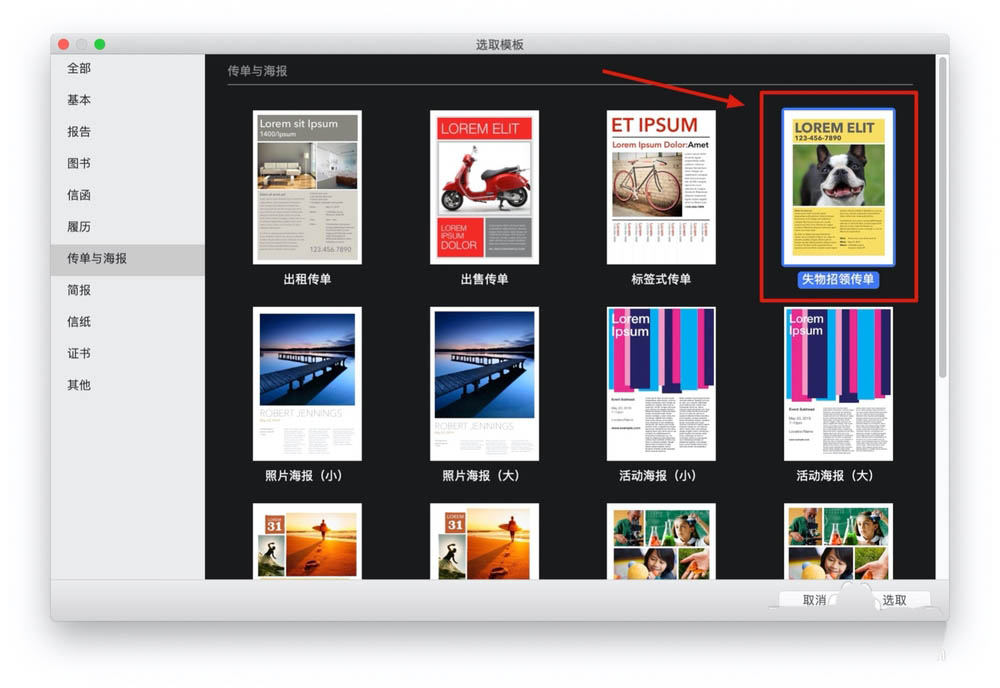
5、当『失物招领传单』模板打开后,点击文本内容,这时我们可以在页面右侧选择工具『样式、布局等工具』对问本内容进行设计,如图
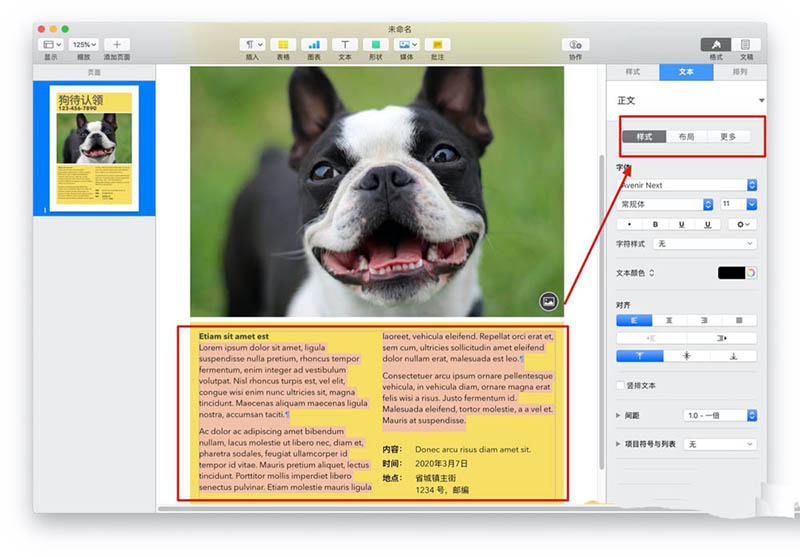
6、然后,我们还可以点击图片,再在右侧工具框中选择工具可以对图片的样式进行编辑,如图
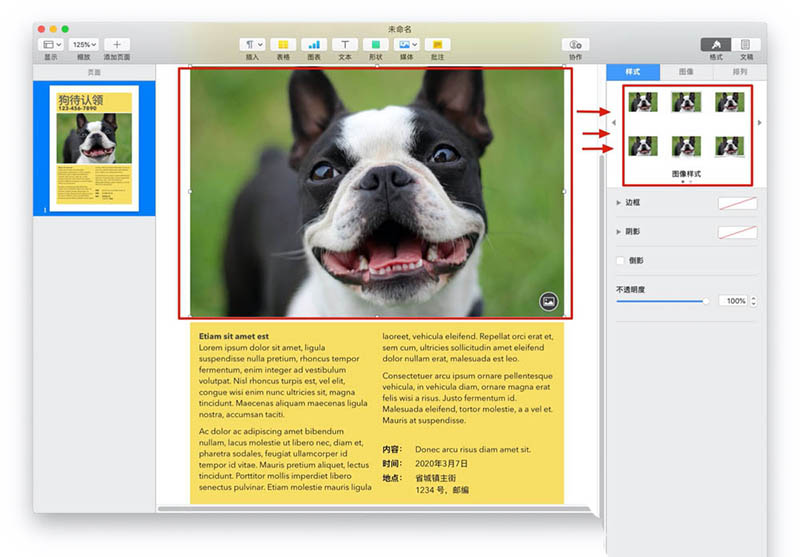
7、还有页面上方,我们可以对本模板进行编辑,可以插入文字、表格、图表、形状图、媒体等内容,非常方便,如图
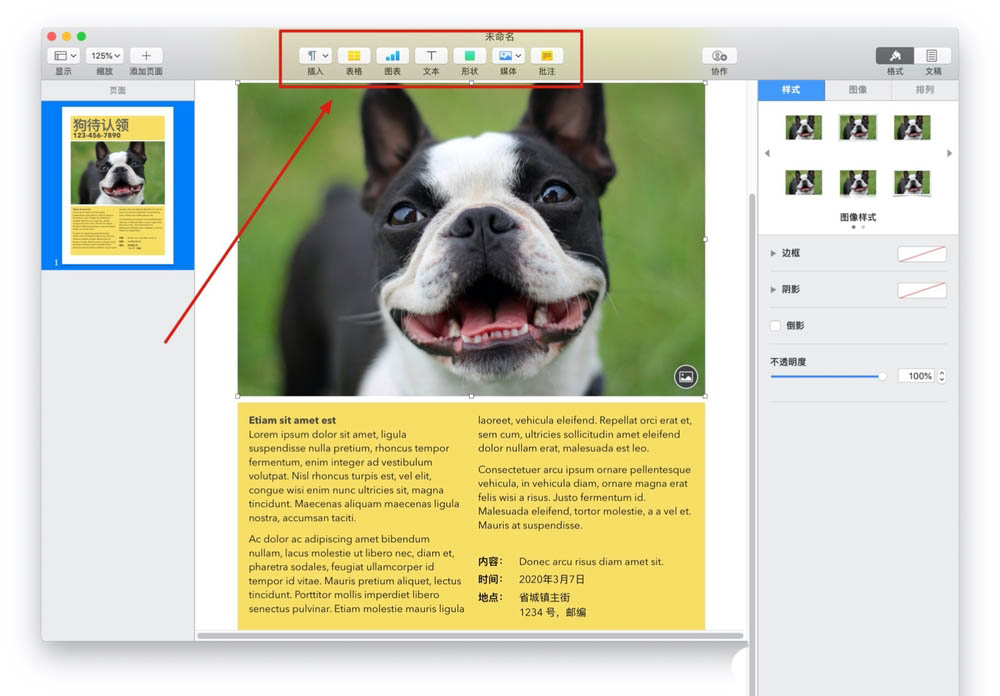
8、最后点击页面左上角的『关闭』选项即可,如图
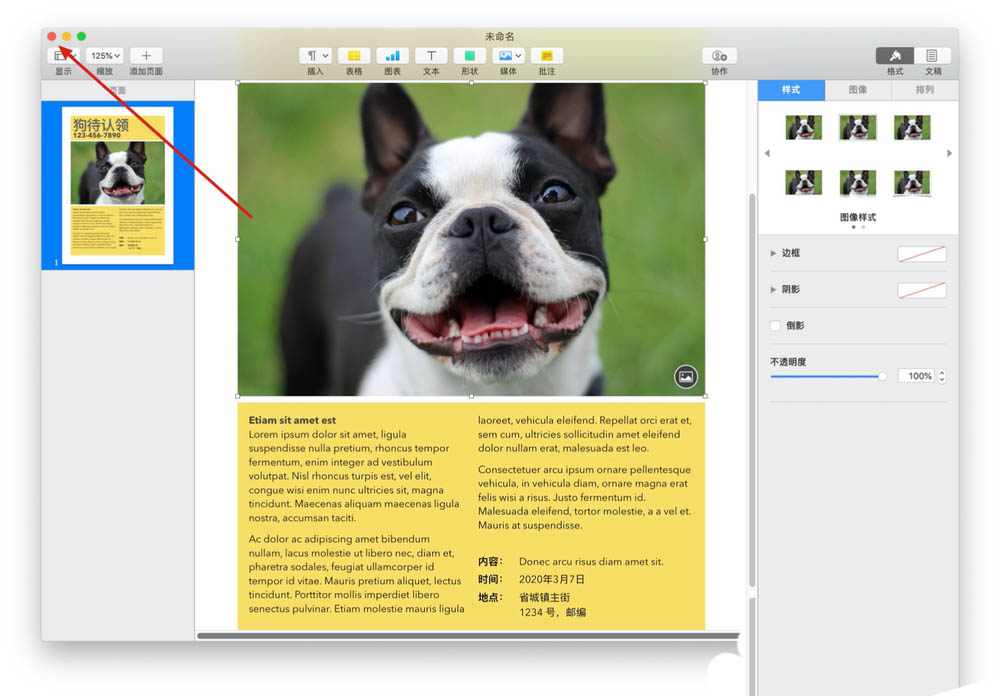
以上就是果粉控小编整理的pages文稿怎么使用传单式海报制作传单的内容了,希望可以帮助到大家!我们会持续为您更新精彩资讯,欢迎持续关注我们哦!
攻略专题
查看更多-

- 《决胜巅峰》灵魂歌者格兰杰怎么出装
- 148 2024-05-20
-

- 《决胜巅峰》风语者维尔怎么出装
- 165 2024-05-20
-

- 《决胜巅峰》绝望之光凡克莎娜怎么出装
- 181 2024-05-20
-

- 《决胜巅峰》银翼凶兵阿尔法怎么出装
- 127 2024-05-20
-

- 《决胜巅峰》冰原伙伴波波鲁与库巴怎么出装
- 115 2024-05-20
-

- 《植物大战僵尸杂交版》冒险模式第9关通关攻略
- 110 2024-05-20
热门游戏
查看更多-

- 快听小说 3.2.4
- 新闻阅读 | 83.4 MB
-

- 360漫画破解版全部免费看 1.0.0
- 漫画 | 222.73 MB
-

- 樱花漫画免费漫画在线入口页面 1.0.0
- 漫画 | 222.73 MB
-

- 社团学姐在线观看下拉式漫画免费 1.0.0
- 漫画 | 222.73 MB
-

- 亲子餐厅免费阅读 1.0.0
- 漫画 | 222.73 MB
-






